Originálny súbor LaunchPad.exe je softvérová súčasť aplikácie LaunchPad Application od SanDisk .
LaunchPad.exe je spustiteľný súbor, ktorý spúšťa program LaunchPad, programový manažér pre platformu Windows, ktorý je predinštalovaný na U3 Smart Drives. Toto nie je kritická súčasť systému Windows a mala by byť odstránená, ak je známe, že spôsobuje problémy. LaunchPad umožňuje používateľom rýchlo nájsť a spravovať programy a súbory umiestnené na ich U3 Smart Drives. Program je možné použiť na inštaláciu, odinštalovanie a aktualizáciu programov U3, ako sú internetové prehliadače, e-mailoví klienti, obslužné programy, obchodné aplikácie, editory fotografií a prehliadače, hry atď. Všetky programy U3 sú prístupné cez LaunchPad. Launchpad poskytuje ochranu heslom, ako aj šifrovanie údajov a chráni všetky údaje na jednotkách U3 Smart Drives. Spoločnosť SanDisk je americká spoločnosť, ktorá vyrába pamäťové zariadenia flash. Spoločnosť SanDisk založili v roku 1988 Sanjay Mehrotra, Dr. Eli Harari a Jack Yuan. Spoločnosť vyrába skladovacie zariadenia, ktoré sa predávajú vo viac ako 250 000 maloobchodných predajniach vo viac ako 100 krajinách. Spoločnosť SanDisk v súčasnosti sídli v Milpitas v Kalifornii v USA.
LaunchPad znamená LaunchPad Application
Prípona .exe v názve súboru označuje exe cutable file. Spustiteľné súbory môžu v niektorých prípadoch poškodiť váš počítač. Preto si, prosím, prečítajte nižšie, aby ste sa sami rozhodli, či je LaunchPad.exe v počítači Trojan, ktorý by ste mali odstrániť, alebo či ide o súbor patriaci do operačného systému Windows alebo do dôveryhodnej aplikácie.
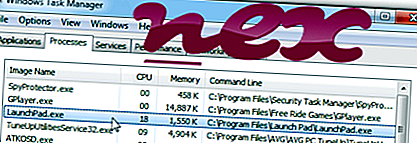
Proces známy ako LaunchPad Application alebo Daybreak Game Company LaunchPad alebo Windows Server Computer Launchpad patrí k softvéru LaunchPad Application alebo Microsoft Windows Operating System alebo EverQuest II od spoločnosti Microsoft (www.microsoft.com) alebo Daybreak Game Company.
Popis: LaunchPad.exe nie je nevyhnutný pre Windows a často spôsobí problémy. Súbor LaunchPad.exe sa nachádza v podpriečinku "C: \ Program Files (x86)" (napríklad C: \ Program Files (x86) \ Launch Pad \ ). Známe veľkosti súborov v systéme Windows 10/8/7 / XP sú 2 660 992 bajtov (28% všetkých výskytov), 4 603 904 bajtov a 4 ďalšie varianty.
LaunchPad.exe nie je základným súborom systému Windows. Program nemá žiadne viditeľné okno. LaunchPad.exe je schopný zaznamenávať vstupy z klávesnice a myši a sledovať aplikácie. Preto je hodnotenie technickej bezpečnosti 46% nebezpečné ; mali by ste si však prečítať aj používateľské recenzie.
Odinštalovanie tejto varianty: Ak narazíte na problémy s LaunchPad.exe, môžete tiež odstrániť celý program Launch Pad alebo WINDOWS SERVER SOLUTIONS pomocou ovládacieho panela Windows.- Ak sa súbor LaunchPad.exe nachádza v podpriečinku priečinka profilu používateľa, hodnotenie bezpečnosti je 54% nebezpečné . Veľkosť súboru je 4 603 904 bajtov. Program má viditeľné okno. Neexistujú žiadne informácie o autorovi súboru. Súbor nie je súborom systému Windows. LaunchPad.exe je schopný zaznamenávať vstupy z klávesnice a myši a sledovať aplikácie.
- Ak sa súbor LaunchPad.exe nachádza v podpriečinku priečinka Dokumenty používateľa, hodnotenie bezpečnosti je 84% nebezpečné . Veľkosť súboru je 49 152 bajtov. Neexistuje žiadny popis programu. Program nemá žiadne viditeľné okno. Súbor nie je súborom systému Windows.
Dôležité: Niektoré malware sa maskuje ako LaunchPad.exe, najmä ak sa nachádza v priečinku C: \ Windows alebo C: \ Windows \ System32. Preto by ste mali skontrolovať proces LaunchPad.exe na počítači, aby ste zistili, či je to hrozba. Na overenie zabezpečenia vášho počítača vám odporúčame program Security Task Manager . Toto bol jeden z najlepších stiahnutí z The Washington Post a PC World .
Čistý a uprataný počítač je kľúčovou požiadavkou na predchádzanie problémom s LaunchPad. To znamená spustiť kontrolu škodlivého softvéru, vyčistiť pevný disk pomocou 1 cleanmgr a 2 sfc / scannow, 3 odinštalovať programy, ktoré už nepotrebujete, skontrolovať programy automatického spustenia (pomocou 4 msconfig) a povoliť automatickú aktualizáciu Windows '5. Nezabudnite vykonávať pravidelné zálohy alebo aspoň nastaviť body obnovenia.
Ak sa vyskytne skutočný problém, skúste si spomenúť na poslednú vec, ktorú ste urobili, alebo na poslednú vec, ktorú ste nainštalovali predtým, ako sa problém objavil prvýkrát. Použite príkaz 6 resmon na identifikáciu procesov, ktoré spôsobujú váš problém. Dokonca aj pri vážnych problémoch namiesto preinštalovania systému Windows je lepšie opraviť inštaláciu alebo v prípade systému Windows 8 a novších verzií vykonať príkaz 7 DISM.exe / Online / Cleanup-image / Restorehealth. To vám umožní opraviť operačný systém bez straty údajov.
Nasledujúce programy vám pomôžu analyzovať proces LaunchPad.exe vo vašom počítači. Ukázalo sa, že sú užitočné nasledujúce programy: Správca úloh zabezpečenia zobrazuje všetky spustené úlohy systému Windows vrátane zabudovaných skrytých procesov, ako napríklad monitorovanie klávesnice a prehľadávača alebo položky automatického spustenia. Jedinečné hodnotenie bezpečnostného rizika naznačuje pravdepodobnosť, že proces bude potenciálnym spywarom, škodlivým softvérom alebo trójskym koňom. B Malwarebytes Anti-Malware detekuje a odstraňuje spací spyware, adware, trójske kone, keyloggery, malware a sledovače z pevného disku.
Súvisiaci súbor:
logitray.exe synodrservicex64.exe rtvosd.exe LaunchPad.exe keydownload.dll dmio.sys bi_runonce.exe pzservice.exe prxtbdivx.dll box local com service.exe wusa.exe












